プリンターのWebページを使用する
パソコンからプリンターのWebページの設定を変更できます。
管理者パスワードを変更する
Webページから、プリンターの管理者パスワードを変更できます。Webページで指定する管理者パスワードは、操作パネルまたはWebページからプリンターにログインするときに使用されます。
注
-
パスワードは英数字6文字以上12文字以内まで入力できます。
-
パスワードは大文字/小文字が区別されます。
-
このパスワードはConfiguration Tool の[Network Setting]のパスワードとは異なります。
-
プリンターのWebページを起動します。
-
プリンターのIPアドレスについて
-
Webページの起動方法
-
-
[管理者設定]を選択します。
-
[機器管理]>[パスワード変更]を選択します。
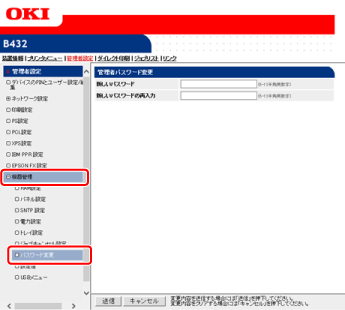
-
[新しいパスワード]に、新しいパスワードを入力します。
-
[新しいパスワードの再入力]に、新しいパスワードを再度入力します。
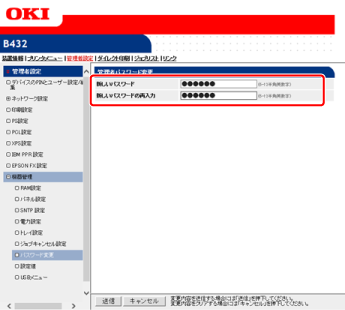
注
パスワードを入力すると、画面では「
 」と表示されます。
」と表示されます。 -
[送信]をクリックします。
新しい設定は、ネットワーク機能が再起動してから有効になります。
メモ
プリンターを再起動する必要はありません。次回、管理者としてログインするときは、新しいパスワードを使用します。
プリンターの設定を変更する
Webページから、プリンターの設定を変更できます。
-
プリンターのWebページを起動します。
-
プリンターのIPアドレスについて
-
Webページへのログイン方法
-
-
設定を変更し、[送信]をクリックします。
日付を自動的に取得する
日付情報をインターネットタイムサーバーから自動的に取得して、プリンターに反映できます。
-
プリンターのWebページを起動します。
-
プリンターのIPアドレスについて
-
Webページへのログイン方法
-
-
[管理者設定]を選択します。
-
[機器管理]>[SNTP 設定]を選択します。
-
タイムゾーンを指定します。
-
[SNTP]で[有効]を選択します。
-
[NTP サーバー(プライマリ)]にNTPサーバーを入力します。
-
必要に応じて、[NTP サーバー(セカンダリ)]に別のNTPサーバーを入力します。
-
[送信]をクリックします。
新しい設定は、ネットワーク機能が再起動してから有効になります。

